麥克風在 Google Meet 中無法使用?嘗試這些常見的修復

發現解決 Google Meet 麥克風問題的有效方法,包括音頻設置、驅動程序更新等技巧。
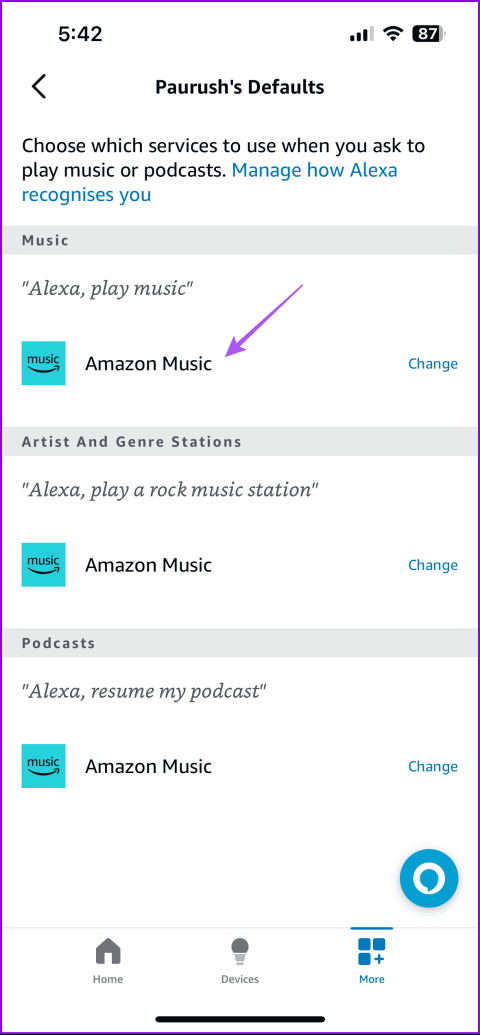
快速解決方案
您也可以查看我們的貼文來修復 Alexa 是否無法在 Echo 上說話的問題。
第 1 步:開啟Alexa 應用程式。點選「裝置」,然後點選您的 Echo 裝置。
步驟 2:點選「設定」圖示並選擇「取消註冊」。
將您的 Echo 裝置重新註冊到您的 Amazon 帳戶並檢查問題是否已解決。
步驟 1:開啟Alexa 應用程式並點擊「更多」選項卡,然後點擊「設定」。
第 2 步:點擊“音樂和播客”。
步驟 3:在頂部選擇您的個人資料,然後點擊「您的預設服務」。在下一個畫面上將亞馬遜音樂設定為預設值。
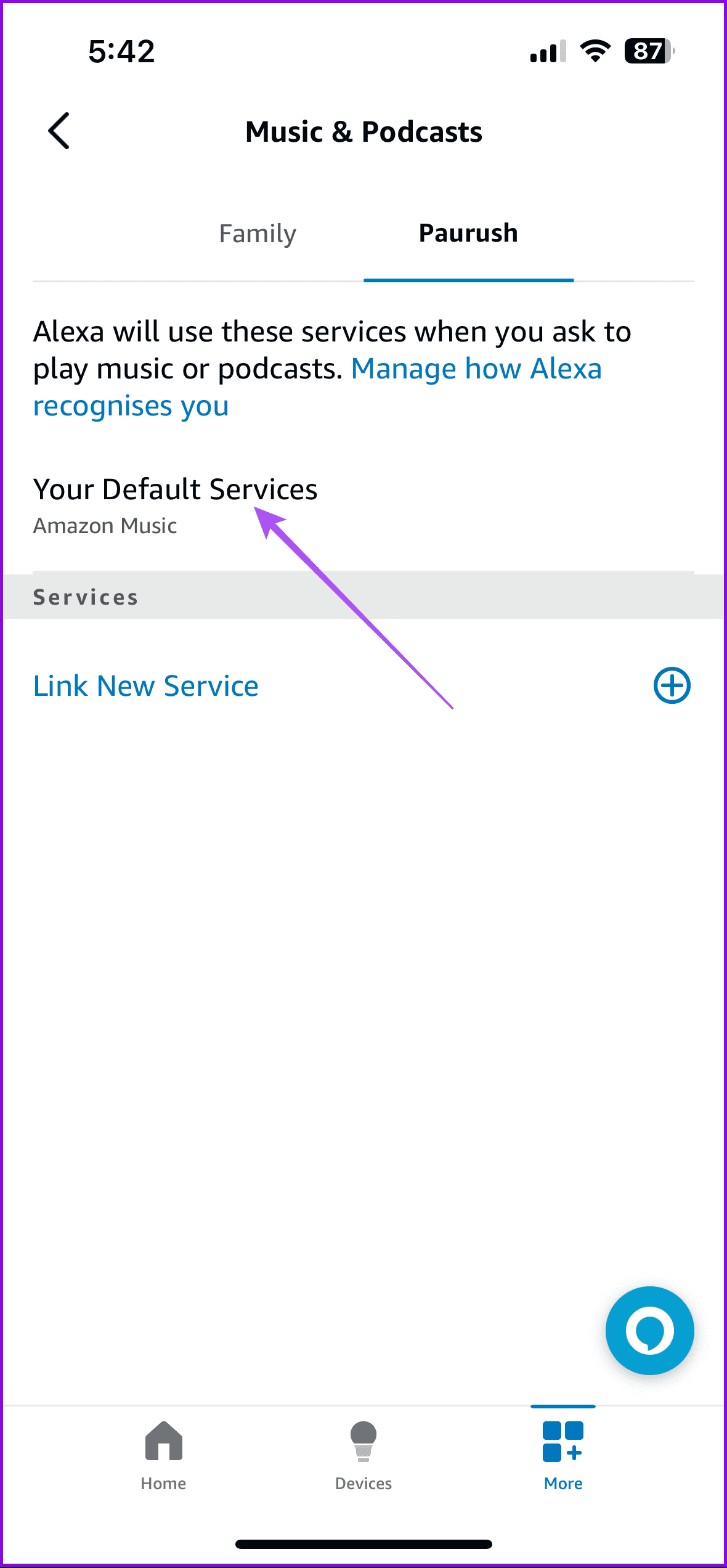
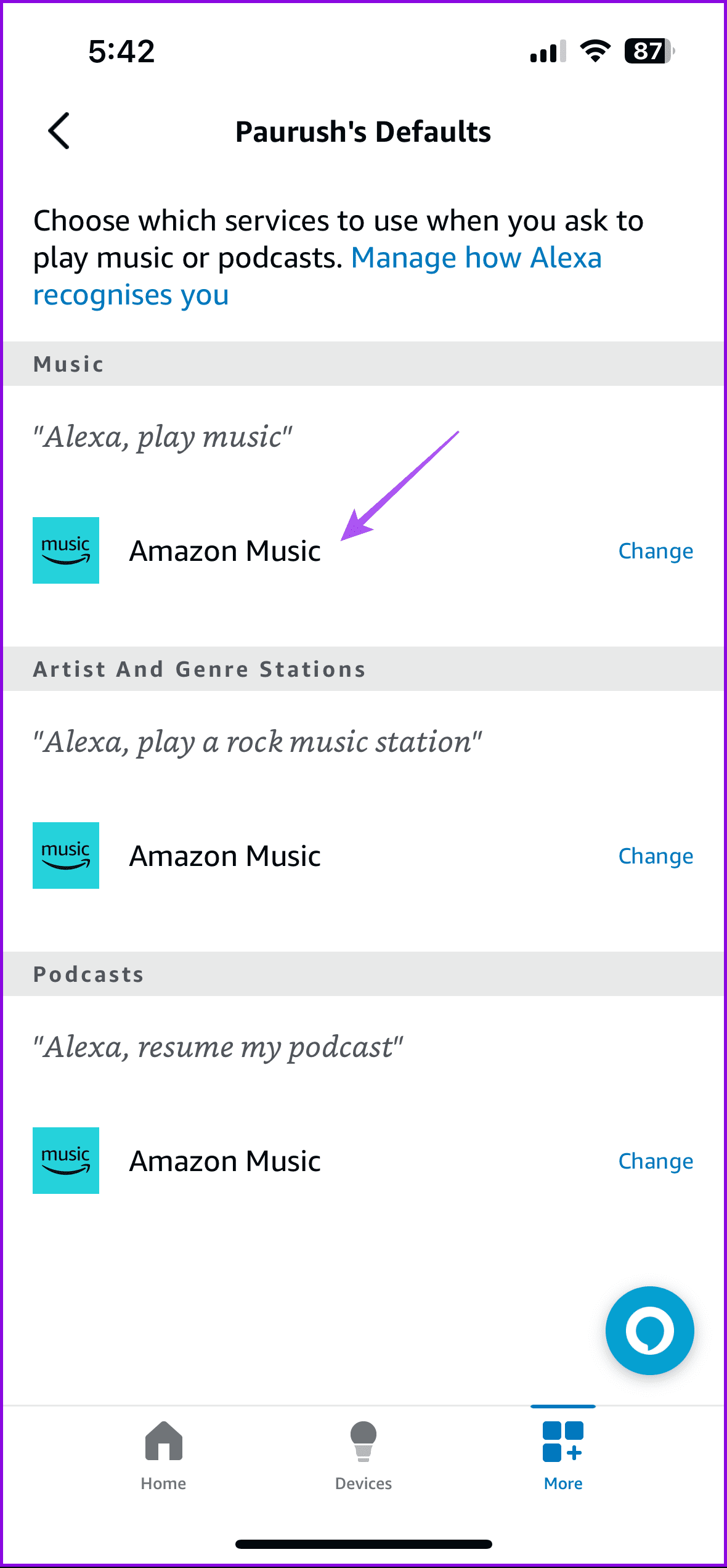
提示:了解如何使用 Echo 播放 Spotify。
第 1 步:打開Amazon Music應用程式並轉到您的播放清單。
步驟 2:點選共享圖示並選擇公開。
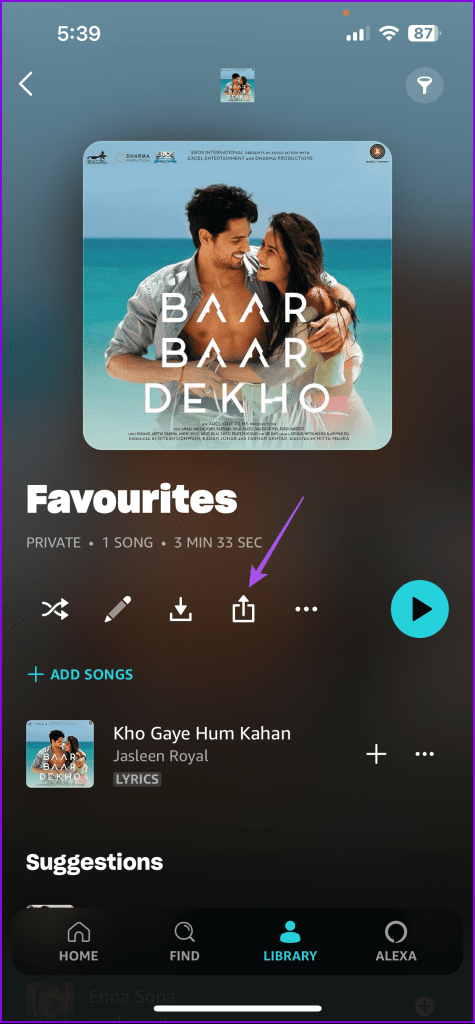
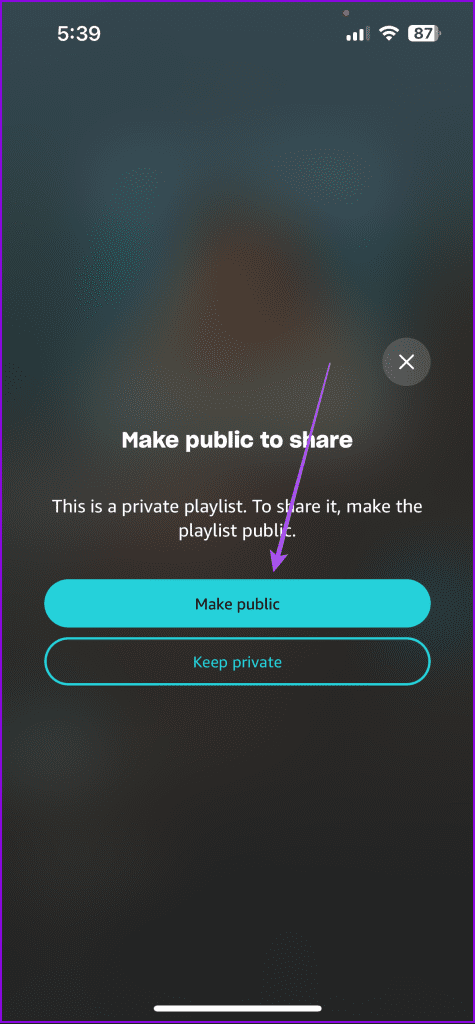
請注意,有些歌曲可能也無法在 Prime Music 中使用,但它們將包含在 Amazon Music Unlimited 訂閱中。如果您沒有有效的訂閱,Alexa 將不會播放要求的歌曲。要查看您當前的訂閱詳細信息,請按照以下步驟操作:
步驟 1:開啟您所在國家/地區的亞馬遜網站並使用您的帳戶詳細資料登入。
步驟 2: 點擊頂部您的姓名,然後選擇“會員資格和訂閱”。在某些國家/地區,您將有不同的選項,例如您的 Prime 會員資格。
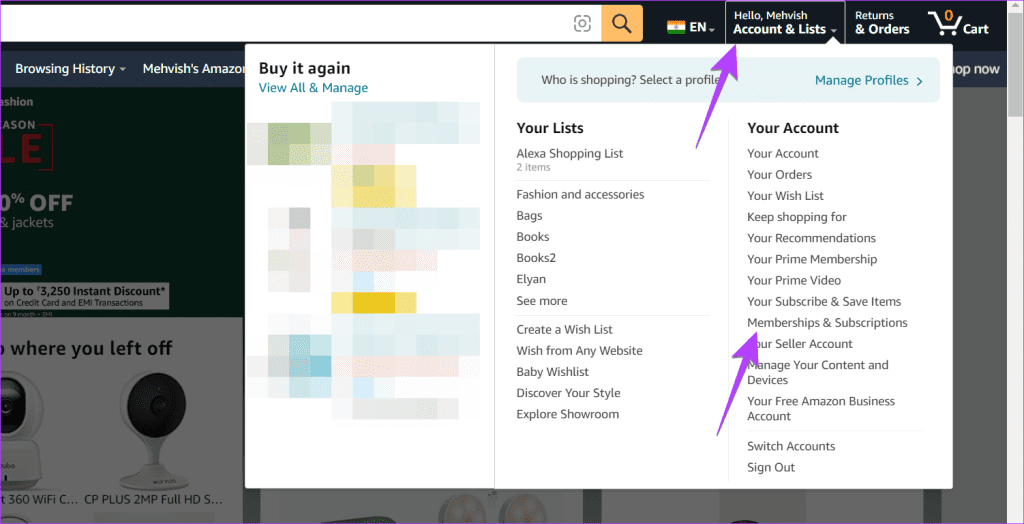
步驟 3:您將在此處找到所有有效訂閱。
您還應該檢查登入您的亞馬遜帳戶的串流媒體設備和用戶的數量。
如果啟用明確過濾器設置,則包含明確歌詞的歌曲將不會播放。以下是關閉它的方法。
步驟 1:打開手機上的Alexa 應用程序,然後點擊「更多」選項卡,然後點擊「設定」。
第 2 步:前往「音樂和播客」。
步驟 3:點選露骨語言過濾器或髒話過濾器,然後關閉其開關。
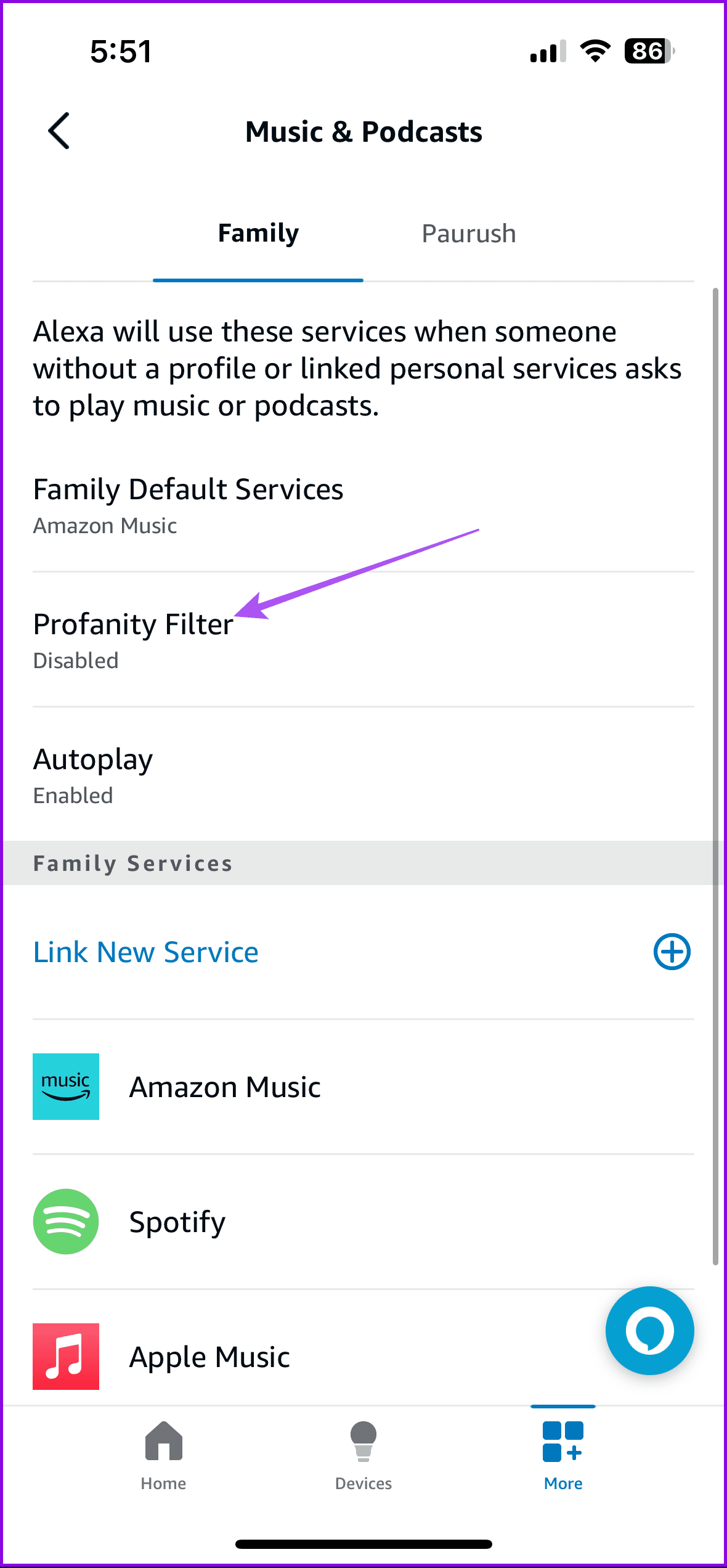
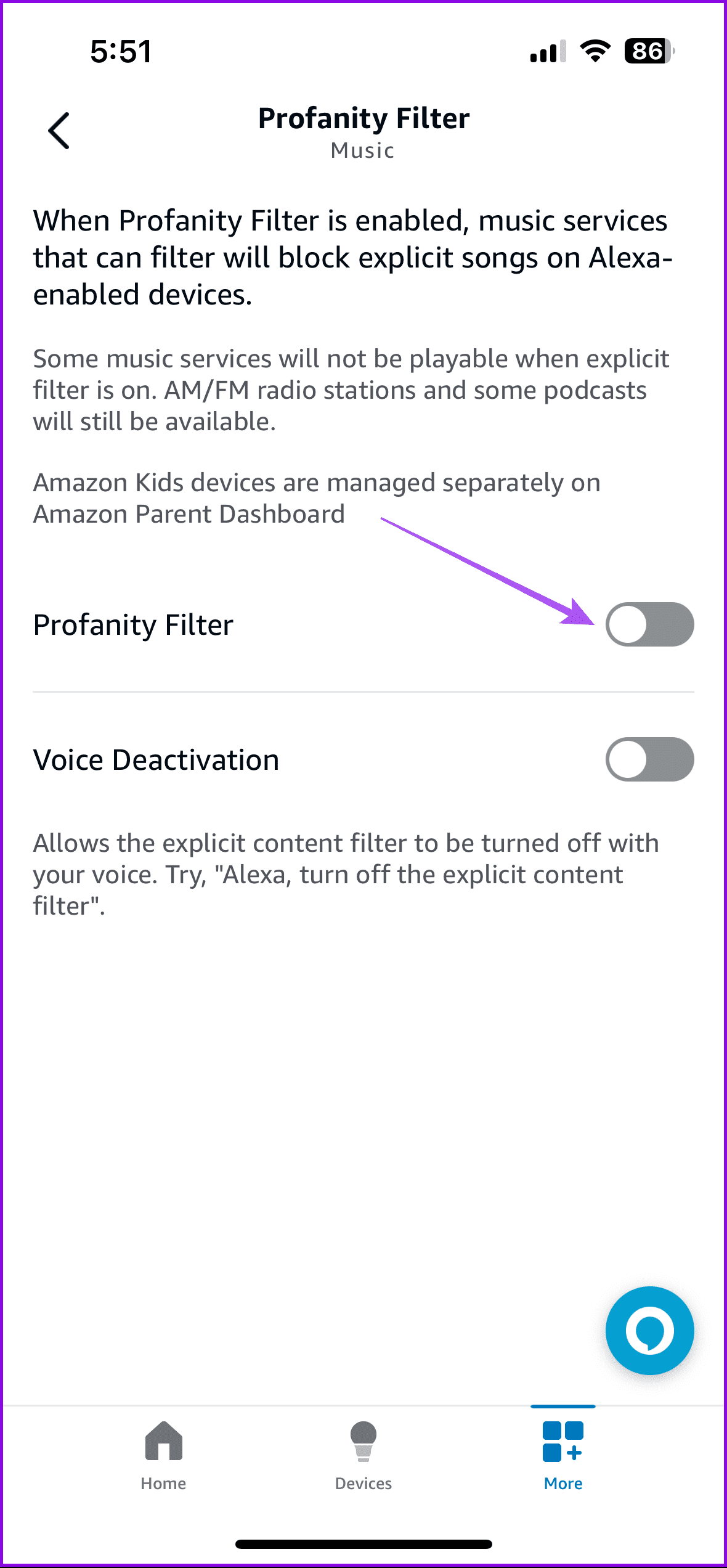
您還可以了解如何在 Amazon Echo 上播放 YouTube Music。
有時,您的 Amazon 帳戶位置與 Alexa 服務不符。您必須將國家更新為您目前的位置。為此,請按照下列步驟操作:
步驟 1:開啟亞馬遜網站上的管理您的內容和裝置頁面。使用您的亞馬遜憑證登入。
步驟 2:點選「設定」。如果「設定」不可用,請點選「前往管理您的內容和裝置」頁面的連結。
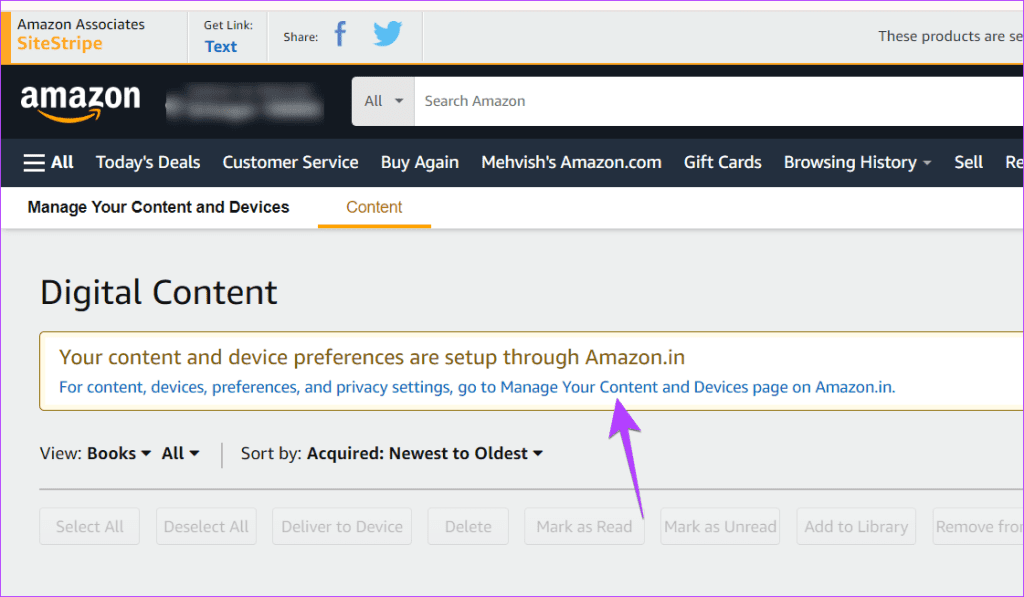
步驟 3:點選頂部的「首選項」 > 選擇「國家設定」。或者,按一下“國家/地區設定”(如果有)。
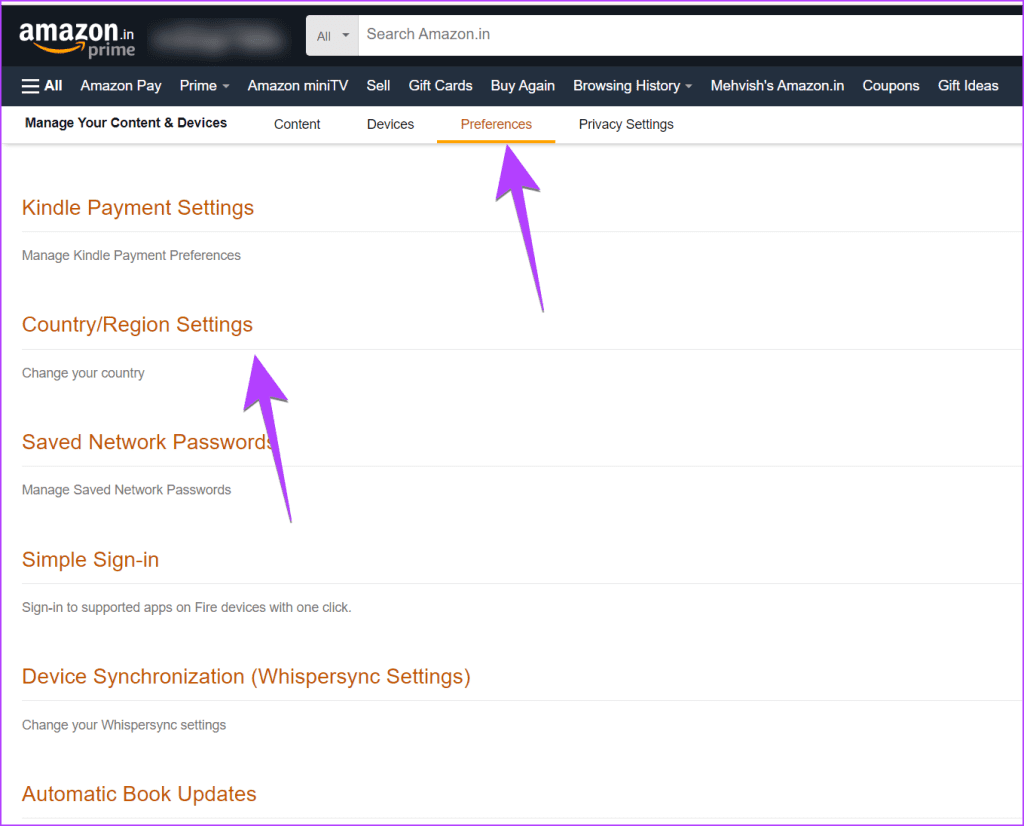
步驟 4:按一下「變更」將國家/地區變更為您目前的位置並新增您目前的位置。或者,按一下「按此」以了解更多有關其他亞馬遜網站的資訊並確認您的新位置。
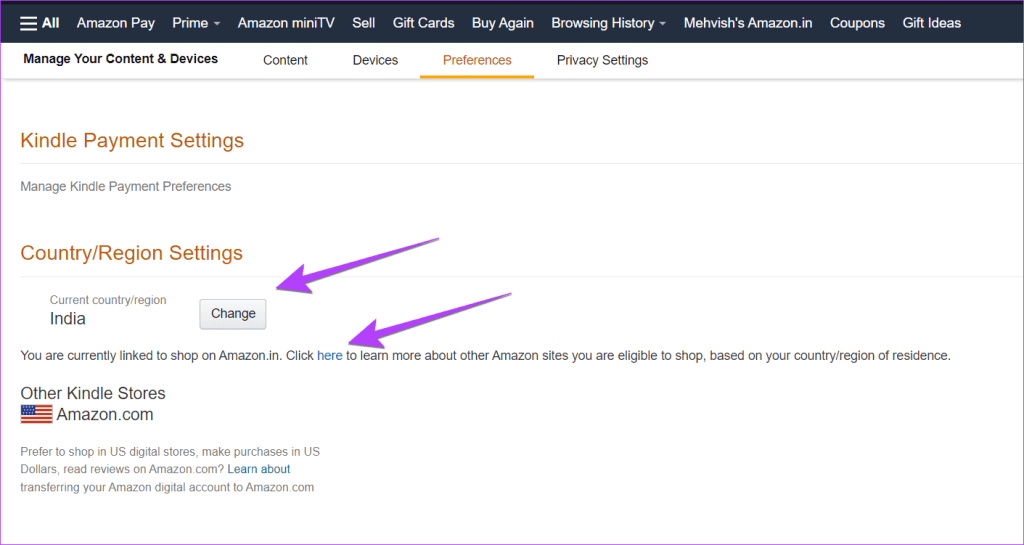
之後,使用 Alexa 播放 Amazon Music 中的歌曲。
為了讓音樂正常播放,您必須檢查 Alexa 應用程式中的一些設置,例如裝置位置、時區和語言。嘗試將它們保留在您當前的位置。
若要變更這些設置,請執行下列步驟:
步驟 1:開啟Alexa 應用程式並點擊底部的裝置。轉到您的 Echo 裝置。
第 2 步:點擊頂部的「設定」圖示。檢查設備位置和時區。將它們與您當地的信息相匹配。更新完所有內容後,即可在 Alexa 上播放歌曲。
您還應該嘗試將您的 Amazon Music 國家/地區移至您目前的位置。為此,請前往亞馬遜音樂設定頁面,如果顯示的國家/地區與您目前所在的國家/地區不同,請按一下「移動您的音樂帳戶」。
取消註冊後,將其重新新增至 Alexa 應用程式。如果您遇到任何問題,請嘗試這些修復方法。
發現解決 Google Meet 麥克風問題的有效方法,包括音頻設置、驅動程序更新等技巧。
在 Twitter 上發送訊息時出現訊息發送失敗或類似錯誤?了解如何修復 X (Twitter) 訊息發送失敗的問題。
無法使用手腕檢測功能?以下是解決 Apple Watch 手腕偵測不起作用問題的 9 種方法。
解決 Twitter 上「出錯了,重試」錯誤的最佳方法,提升用戶體驗。
如果您無法在瀏覽器中登入 Google 帳戶,請嘗試這些故障排除提示以立即重新取得存取權限。
借助 Google Meet 等視頻會議工具,您可以在電視上召開會議,提升遠程工作的體驗。
為了讓您的對話更加安全,您可以按照以下步驟在行動裝置和桌面裝置上為 Instagram 聊天啟用端對端加密。
了解如何檢查您的 Dropbox 安全設定有助於確保您的帳戶免受惡意攻擊。
YouTube TV 為我們提供了許多堅持使用的理由,因為它融合了直播電視、點播視頻和 DVR 功能。讓我們探索一些最好的 YouTube 電視提示和技巧。
您的三星手機沒有收到任何通知?嘗試這些提示來修復通知在您的 Samsung Galaxy 手機上不起作用的問題。








